圆月山庄资源网 Design By www.vgjia.com
案例效果
细心的观众在看到多幅婚纱照后总是有些感触,除了画面中的人物在变化,场景略有不同外,人物的姿势以及画面气氛总是有些相似,看多了难免会产生审美疲劳。如何使自己的婚纱照在众多的照片中脱颖而出呢,就需要深入挖掘照片饱含的其他元素,并使之凸现出来,从而增添艺术感染力。
通过下面的实例,希望能在婚纱照片处理中带给读者一些启发,制作出效果更好的艺术效果,如图3-165所示,为照片制作前后效果对比

技术要点
本节重点介绍“色相/饱和度”、“色阶”和“色彩平衡”等命令的应用技巧。图3-166所示为本实例的制作概览图。

图3-166 制作概览
制作步骤
(1)运行Photoshop CS2,执行“文件”→“打开”命令,打开下面的婚纱照素材

(2)单击工具箱中的“钢笔”工具,沿人物轮廓绘制封闭路径,接着按下键盘上的组合键,将路径转换为选区,如图3-168所示。

图3-168 将路径转换为选区
(3)在菜单栏中执行“选择”→“羽化”命令,打开“羽化”对话框,参照图3-169所示设置参数。然后按下键盘上的组合键,执行“通过拷贝的图层”命令,将选区中的图像粘贴到新的图层中,得到“图层 1”。
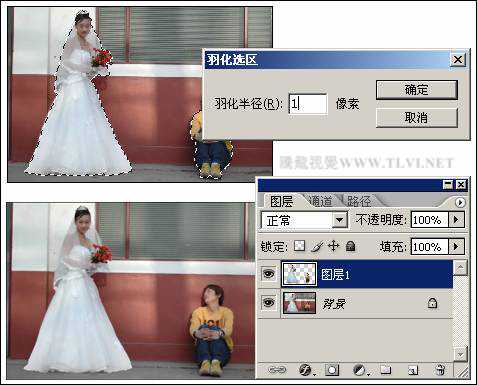
图3-169 拷贝人物
提示:羽化选区后,拷贝出来的图像的边缘会生成柔和的渐变效果,可以使图像更自然的过渡到背景图像中。
(4)单击“背景”图层,使其成为当前可操作层。接着单击“图层”调板底部的“创建新的填充或调整图层”按钮,在弹出的菜单中选择“渐变填充”命令,参照图3-170所示设置“渐变填充”对话框,单击“确定”按钮,应用该命令。
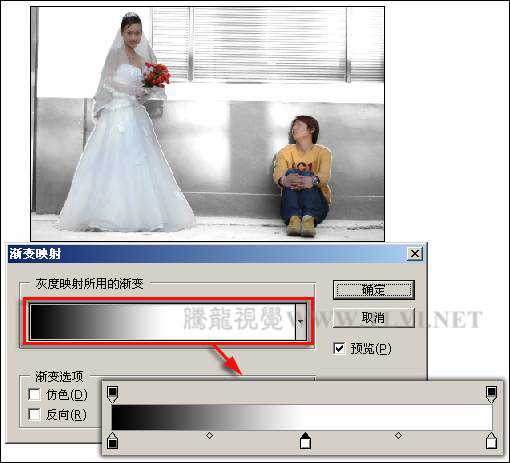
图3-170 设置“渐变填充”对话框
(5)在菜单栏中执行“文件”→“打开”命令,打开泥灰墙素材图片。将“泥灰墙”文档中的图像拖动到“个性婚纱素材”文档中,参照图3-171所示调整图像的位置。

(6)单击工具箱中的“仿制图章”工具,按下键盘上的键在泥灰墙上单击,定义源点,然后参照图3-172所示在视图中绘制,将部分图像向下延伸。

(7)单击“图层”调板底部的“添加图层蒙版”按钮,为“图层 2”添加图层蒙版。设置前景色为黑色,使用“画笔”工具,参照图3-173所示在“图层 2”蒙版上涂抹,将相应图像覆盖

图3-173 绘制蒙版
提示:在使用“画笔”工具编辑蒙版时,应根据画面要求适当调整画笔大小和不透明度
上一页12 下一页 阅读全文
细心的观众在看到多幅婚纱照后总是有些感触,除了画面中的人物在变化,场景略有不同外,人物的姿势以及画面气氛总是有些相似,看多了难免会产生审美疲劳。如何使自己的婚纱照在众多的照片中脱颖而出呢,就需要深入挖掘照片饱含的其他元素,并使之凸现出来,从而增添艺术感染力。
通过下面的实例,希望能在婚纱照片处理中带给读者一些启发,制作出效果更好的艺术效果,如图3-165所示,为照片制作前后效果对比

技术要点
本节重点介绍“色相/饱和度”、“色阶”和“色彩平衡”等命令的应用技巧。图3-166所示为本实例的制作概览图。

图3-166 制作概览
制作步骤
(1)运行Photoshop CS2,执行“文件”→“打开”命令,打开下面的婚纱照素材

(2)单击工具箱中的“钢笔”工具,沿人物轮廓绘制封闭路径,接着按下键盘上的组合键,将路径转换为选区,如图3-168所示。

图3-168 将路径转换为选区
(3)在菜单栏中执行“选择”→“羽化”命令,打开“羽化”对话框,参照图3-169所示设置参数。然后按下键盘上的组合键,执行“通过拷贝的图层”命令,将选区中的图像粘贴到新的图层中,得到“图层 1”。
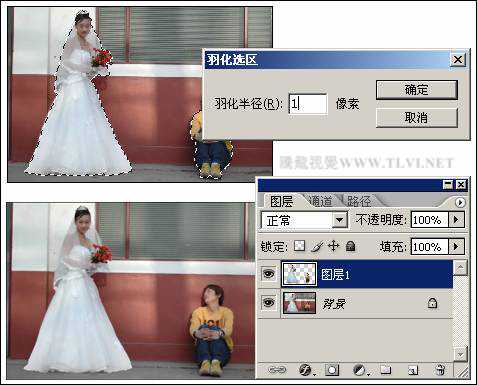
图3-169 拷贝人物
提示:羽化选区后,拷贝出来的图像的边缘会生成柔和的渐变效果,可以使图像更自然的过渡到背景图像中。
(4)单击“背景”图层,使其成为当前可操作层。接着单击“图层”调板底部的“创建新的填充或调整图层”按钮,在弹出的菜单中选择“渐变填充”命令,参照图3-170所示设置“渐变填充”对话框,单击“确定”按钮,应用该命令。
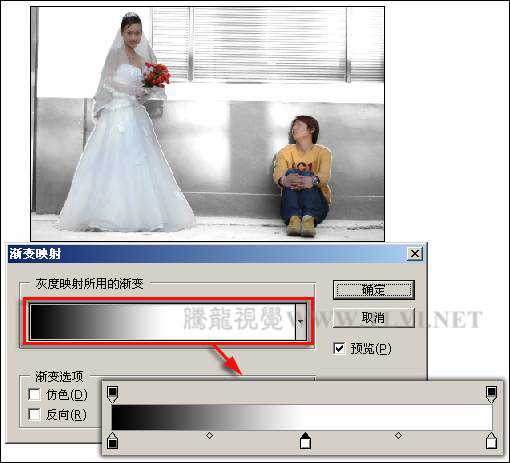
图3-170 设置“渐变填充”对话框
(5)在菜单栏中执行“文件”→“打开”命令,打开泥灰墙素材图片。将“泥灰墙”文档中的图像拖动到“个性婚纱素材”文档中,参照图3-171所示调整图像的位置。

(6)单击工具箱中的“仿制图章”工具,按下键盘上的键在泥灰墙上单击,定义源点,然后参照图3-172所示在视图中绘制,将部分图像向下延伸。

(7)单击“图层”调板底部的“添加图层蒙版”按钮,为“图层 2”添加图层蒙版。设置前景色为黑色,使用“画笔”工具,参照图3-173所示在“图层 2”蒙版上涂抹,将相应图像覆盖

图3-173 绘制蒙版
提示:在使用“画笔”工具编辑蒙版时,应根据画面要求适当调整画笔大小和不透明度
上一页12 下一页 阅读全文
圆月山庄资源网 Design By www.vgjia.com
广告合作:本站广告合作请联系QQ:858582 申请时备注:广告合作(否则不回)
免责声明:本站文章均来自网站采集或用户投稿,网站不提供任何软件下载或自行开发的软件! 如有用户或公司发现本站内容信息存在侵权行为,请邮件告知! 858582#qq.com
免责声明:本站文章均来自网站采集或用户投稿,网站不提供任何软件下载或自行开发的软件! 如有用户或公司发现本站内容信息存在侵权行为,请邮件告知! 858582#qq.com
圆月山庄资源网 Design By www.vgjia.com
暂无评论...
稳了!魔兽国服回归的3条重磅消息!官宣时间再确认!
昨天有一位朋友在大神群里分享,自己亚服账号被封号之后居然弹出了国服的封号信息对话框。
这里面让他访问的是一个国服的战网网址,com.cn和后面的zh都非常明白地表明这就是国服战网。
而他在复制这个网址并且进行登录之后,确实是网易的网址,也就是我们熟悉的停服之后国服发布的暴雪游戏产品运营到期开放退款的说明。这是一件比较奇怪的事情,因为以前都没有出现这样的情况,现在突然提示跳转到国服战网的网址,是不是说明了简体中文客户端已经开始进行更新了呢?
更新日志
2024年12月24日
2024年12月24日
- 小骆驼-《草原狼2(蓝光CD)》[原抓WAV+CUE]
- 群星《欢迎来到我身边 电影原声专辑》[320K/MP3][105.02MB]
- 群星《欢迎来到我身边 电影原声专辑》[FLAC/分轨][480.9MB]
- 雷婷《梦里蓝天HQⅡ》 2023头版限量编号低速原抓[WAV+CUE][463M]
- 群星《2024好听新歌42》AI调整音效【WAV分轨】
- 王思雨-《思念陪着鸿雁飞》WAV
- 王思雨《喜马拉雅HQ》头版限量编号[WAV+CUE]
- 李健《无时无刻》[WAV+CUE][590M]
- 陈奕迅《酝酿》[WAV分轨][502M]
- 卓依婷《化蝶》2CD[WAV+CUE][1.1G]
- 群星《吉他王(黑胶CD)》[WAV+CUE]
- 齐秦《穿乐(穿越)》[WAV+CUE]
- 发烧珍品《数位CD音响测试-动向效果(九)》【WAV+CUE】
- 邝美云《邝美云精装歌集》[DSF][1.6G]
- 吕方《爱一回伤一回》[WAV+CUE][454M]
